
САМОУЧИТЕЛЬ ПО EXCEL 2007-2010-2013
График, диаграмма
Как построить график, диаграмму в Excel 2007-2010-2013
Предположим, что Вы готовитесь к выступлению о результатах деятельности предприятия. Ваша задача – представить материал в наиболее наглядном и показательном виде. Не секрет, что лучше всего с этой задачей можно справиться при помощи графиков и диаграмм.
Этим мы и займемся.
К примеру, мы имеем дело с отчетом по продажам за 3 года следующего вида:
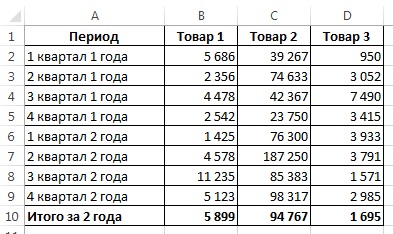
Информация читается довольно сложно. Для презентации лучше преобразовать ее в график.
Построим график и посмотрим тренд продаж по видам товаров.
Loading...
Графики и диаграммы находим в закладке "Вставка" основного меню:
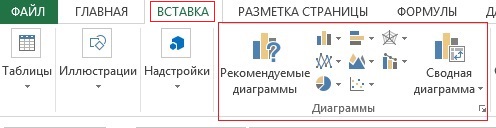
Выделим все ячейки нашей таблицы и выберем из предложенного «График» и его «Вид»:
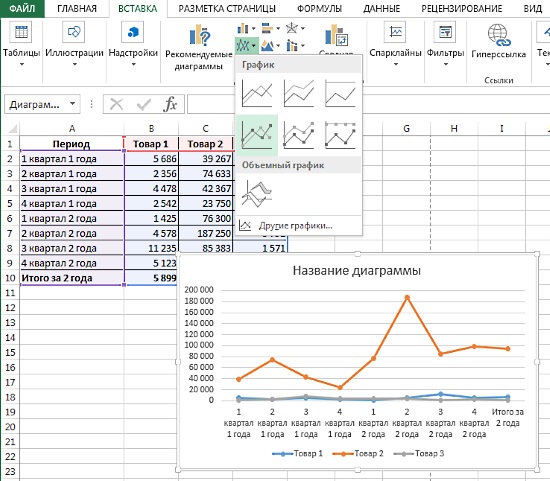
Изменим название диаграммы. Для этого просто кликнем по названию и переименуем наш график:
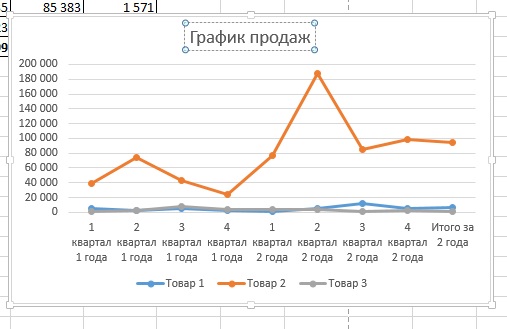
Для добавления элементов диаграммы используем + рядом с графиком:
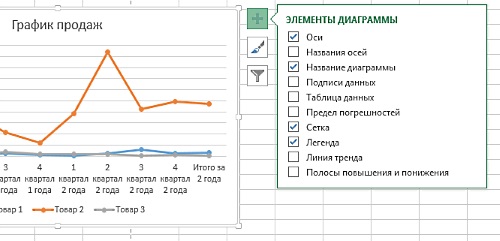
Для изменения внешнего вида используйте кнопочку стилей рядом с графиком:
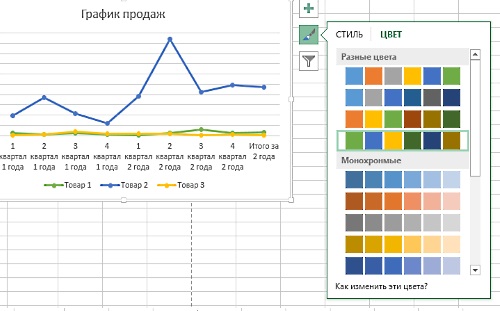
Для добавления или удаления значений используйте кнопочку имен и значений рядом с графиком:
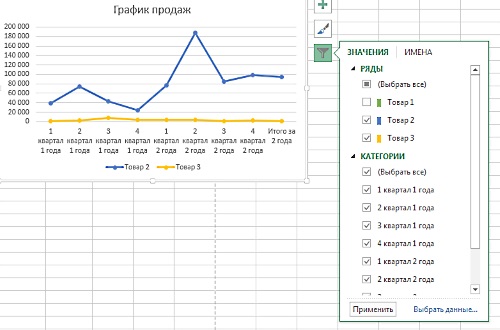
Любые изменения в график можно внести, нажав на правую клавишу мыши, стоя на графике:
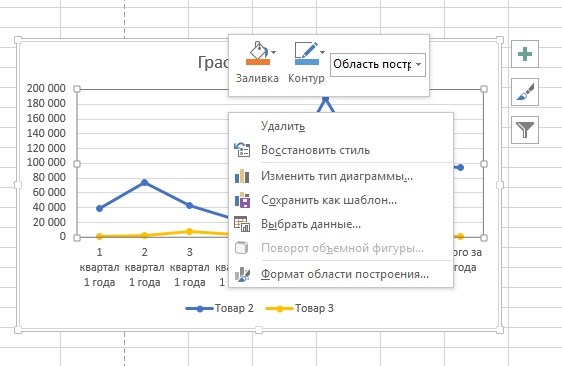
Наш график готов!
Loading...